Ako vytvoriť zoznamy videí na Apple Music
Jablko Hudba Apple Hrdina / / June 26, 2023

Publikovaný
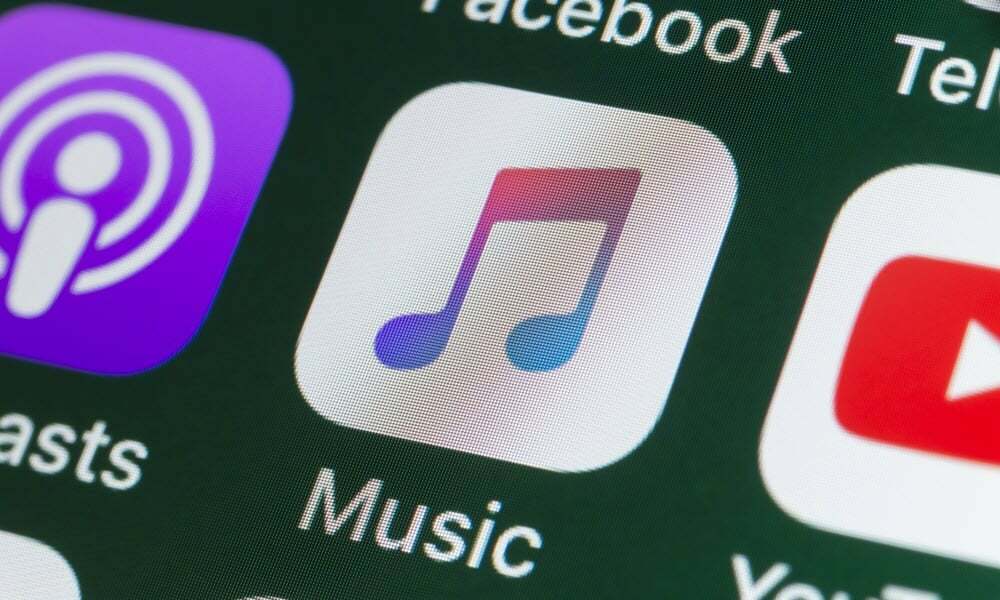
Každý si rád vytvára zoznamy svojich obľúbených skladieb, ale uvažovali ste nad vytvorením zoznamu videí na Apple Music? Táto príručka vysvetľuje ako.
Vytváranie a zdieľanie zoznamov skladieb na Apple Music je základnou a nevyhnutnou funkciou každej hudobnej služby. Apple Music ponúka aj bohatú knižnicu hudobných videí, kde si môžete vytvárať zoznamy hudobných videí.
Po vytvorení a synchronizácii zoznamov videí ich môžete sledovať na iných zariadeniach, ktoré to podporujú iTunes alebo Apple Music, vrátane vášho televízora s Apple TV, čo je veľká zábava.
Vytvorenie zoznamu hudobných videí je ako vytváranie štandardných zoznamov hudobných skladieb; len treba vedieť, kde hľadať a ako na to.
Ako vytvoriť zoznam videí na Apple Music
Videá môžete sťahovať rôznymi spôsobmi Apple Music. Jednou z metód je prehliadanie stránky hudobných videí Apple Music alebo môžete prejsť na konkrétne videá vyhľadaním interpreta.
Bez ohľadu na to, ako nájdete požadované videá, môžete ich pridať do zoznamu videí niekoľkými klepnutiami alebo kliknutiami.
Ako nájsť hudobné videá na Apple Music
Upozorňujeme, že mobilná aplikácia funguje rovnako na zariadeniach Android a iPhone, takže tieto kroky budú fungovať rovnako bez ohľadu na platformu.
Ak chcete nájsť hudobné videá v Apple Music na mobile:
- Spustite Aplikácia Apple Music na svojom mobilnom zariadení.
- Klepnite na ikonu Prehľadávať tlačidlo v spodnej časti obrazovky.
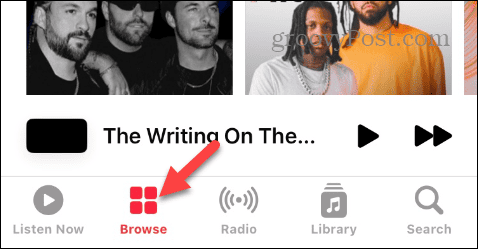
- Potiahnite prstom na Viac na preskúmanie sekciu a klepnite na Hudobné videá v zozname.
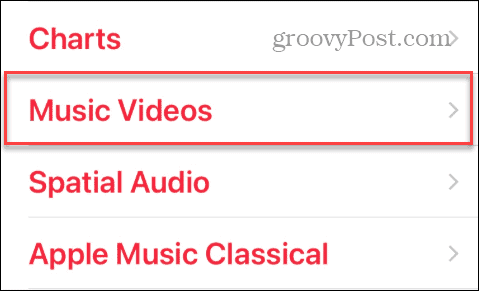
- Prechádzajte dostupnými videami a vyberte video, ktoré chcete prehrať. Videá sú zoradené podľa žánru, živé hudobné videá, videá s textami, zoznamy skladieb a ďalšie.
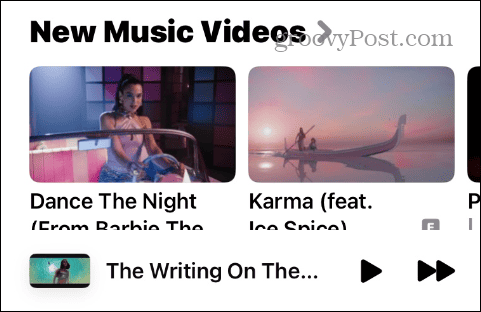
- Môžete tiež vyhľadať konkrétneho interpreta. Prejdite prstom pod Albumy a nájdite hudobné videá interpreta.
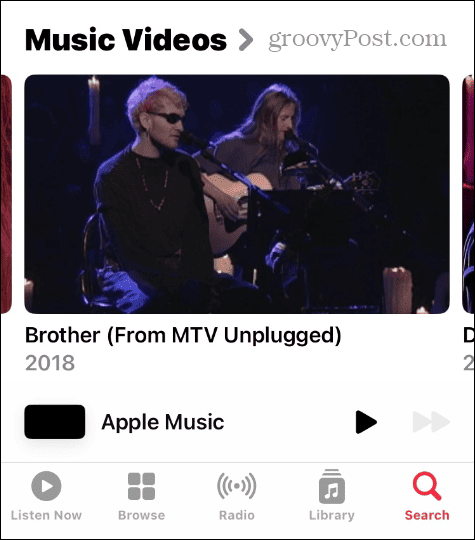
Ako vytvoriť zoznam hudobných videí
Teraz, keď viete, ako nájsť hudobné videá v Apple Music, môžete začať vytvárať zoznamy videí. Postup je podobný, ak si prezeráte videá alebo hľadáte konkrétnu kapelu.
Vytvorenie zoznamu videí na Apple Music:
- Spustite video, ktoré chcete pridať, a klepnite na trojbodový tlačidlo vedľa názvu.
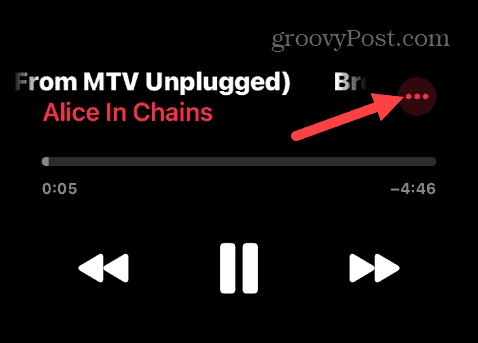
- Klepnite Pridať do zoznamu skladieb v zobrazenej ponuke.
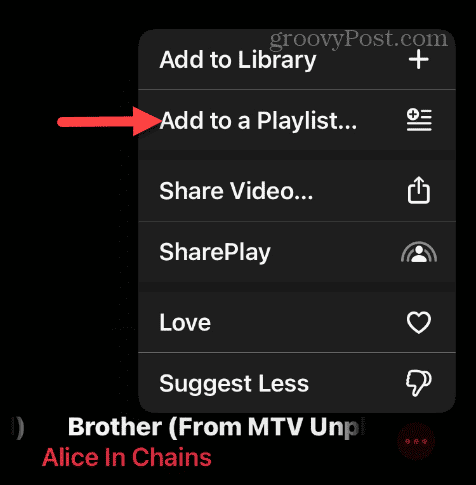
- Video môžete pridať do existujúceho zoznamu skladieb alebo ťuknúť Nový zoznam skladieb na vytvorenie nového.
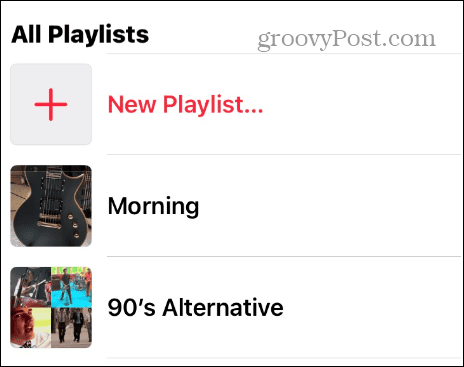
- Zadajte meno, pridať obrázoka zadajte popis nového zoznamu skladieb. Po dokončení klepnite na hotový v pravom hornom rohu.
POZNÁMKA: Apple Music nerozlišuje medzi zoznamami videí a hudobných skladieb, takže je dobré ich zahrnúť "videá" pri jeho pomenovaní.
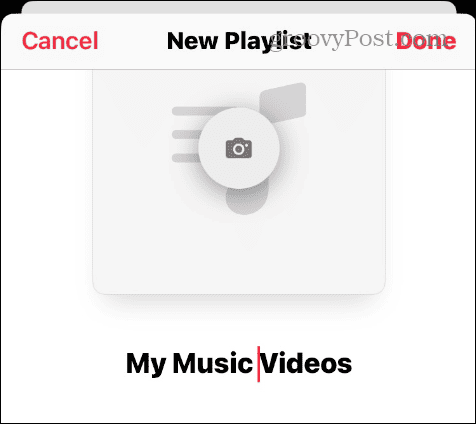
- Je tiež dôležité poznamenať, že ako zoznam videí môžete pridať zoznamy videí spravované spoločnosťou Apple. Prejdite na zoznam videí, klepnite na možnosti (trojbodový) a vyberte Pridať do zoznamu skladieb.
Ako získať prístup k zoznamom videí
Po starostlivom vytvorení zoznamov videí ich budete chcieť mať prístupné na všetkých svojich zariadeniach. Rovnako ako bežné zoznamy hudobných skladieb môžete pristupovať k zoznamom videí z knižnice.
Prístup k zoznamom videí:
- Na svojom telefóne alebo tablete spustite Aplikácia Apple Musica prihláste sa, ak ešte nie ste.
- Klepnite na ikonu Knižnica ikonu v dolnej časti a otvorte zoznam videí, ktorý ste vytvorili.
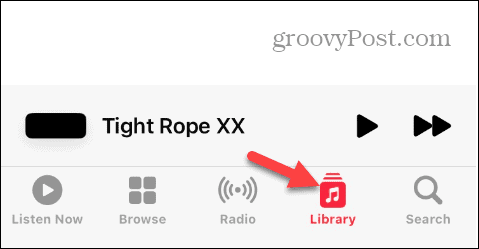
- Na pracovnej ploche resp webovú verziu Apple Music, kliknite na svoj zoznam videí pod ikonou Zoznamy skladieb sekcii v ľavom stĺpci.
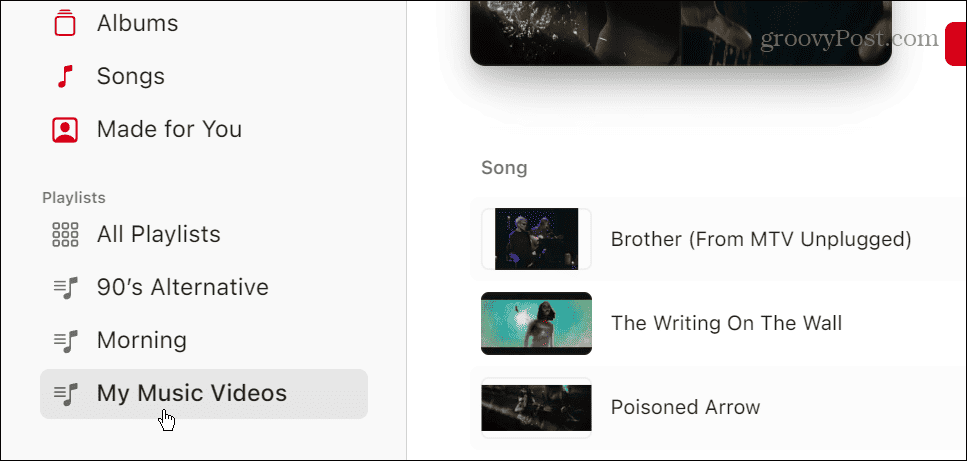
- Ak používate Apple Music zo svojho Apple TV, spustite aplikáciu, prejdite na Knižnica > Zoznamy skladieba otvorte zoznam videí.
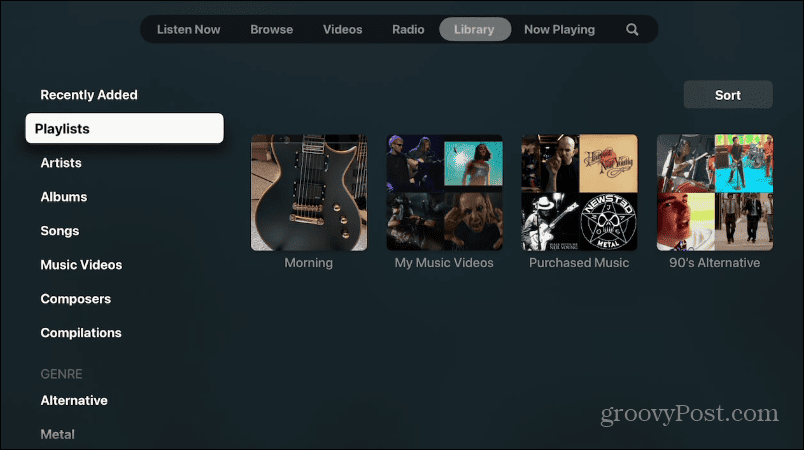
- Ak stále hýbete iTunes, spustite aplikáciu a kliknite na Knižnica v hornej časti a vyberte zoznam videí pod ikonou Hudobné zoznamy skladieb oddiele.
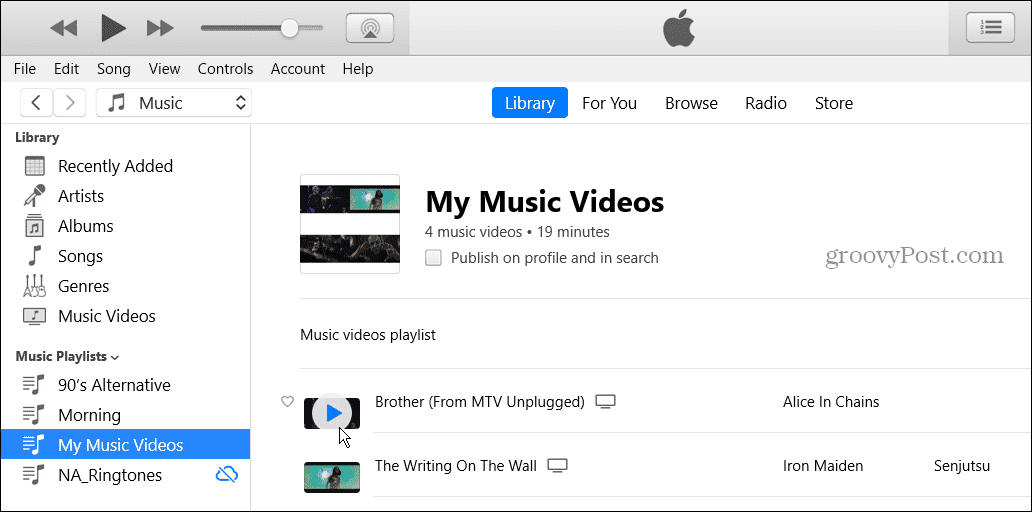
Užite si zoznamy skladieb na Apple Music
Ak si pamätáte časy pozerania MTV na kábli, museli ste na svoje obľúbené videá čakať hodiny. Teraz však môžete pridať hudobné videá do zoznamu skladieb a vychutnať si ich kedykoľvek doma alebo na cestách.
Ak ste fanúšikom klasickej hudby, možnosti Apple Music zanechávajú veľa požiadaviek. Namiesto toho to skúste Klasická hudba od Apple pre váš pôžitok z počúvania. Môžete tiež použiť Apple Music Classical so Shazamom.
A ak chcete vytvárať zoznamy skladieb s priateľmi a rodinou, prečítajte si o vytvorenie spoločného zoznamu skladieb. Máte dokonalý zoznam skladieb, ktorý si nechávate pre seba? Zistite, ako na to zdieľať zoznamy skladieb na Apple Music.



